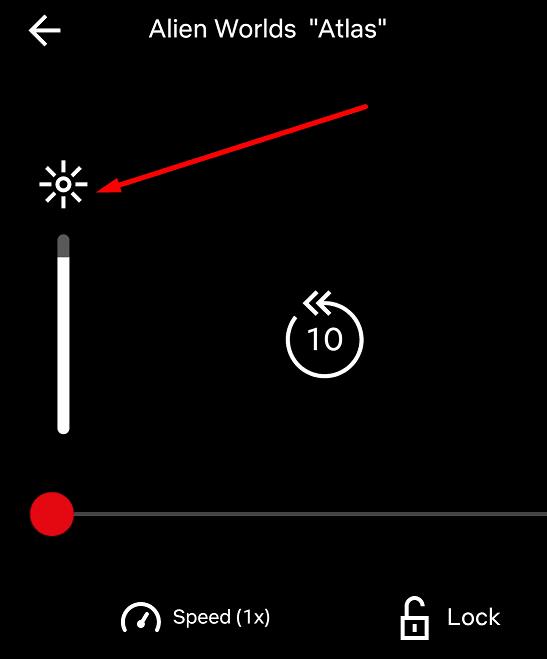Não é irritante quando certos aplicativos assumem as configurações de brilho do telefone e alteram o nível de brilho por conta própria?
Muitos usuários reclamaram que a Netflix às vezes aumenta o nível de brilho em dispositivos HDR Android. Isso não é nada agradável, especialmente quando você está assistindo Netflix com as luzes apagadas.
Talvez a parte mais frustrante seja que às vezes você nem consegue usar o controle deslizante para ajustar manualmente o nível de brilho. É verdade que esse comportamento inesperado do aplicativo parece realmente invasivo.
Por que o nível de brilho muda sozinho no Android?
Para substituir as configurações de brilho do Android, os aplicativos precisam de permissão para modificar as configurações existentes do sistema. Eles geralmente fazem isso por meio de uma API especial que você aceita ao instalar o aplicativo. Por exemplo, a API frequentemente aumenta o nível de brilho da tela ao máximo para tornar a leitura do código de barras e do código QR mais fácil.
Portanto, se o nível de brilho aumentar apenas quando você estiver exibindo um código de barras ou código QR para leitura, não há nada de errado com seu dispositivo Android.
Impedir que os aplicativos alterem o nível de brilho
Desativar Smart Stay (Samsung)
O recurso Smart Stay evita que a tela fique escura ou desligada, desde que a câmera frontal detecte que você está olhando para a tela.
O Smart Stay pode, às vezes, detectar erroneamente que seus olhos estão se movendo e alterar o nível de brilho. Vá para Configurações → Display → Smart Stay e desative este recurso. Verifique se o nível de brilho ainda muda por conta própria.
Desativar configurações automáticas de brilho
Por isso, queremos dizer brilho automático, brilho adaptável, modo de economia de energia, luz azul e luz noturna.
Se o brilho automático ou Brilho adaptável (Samsung) estiver ativado, a tela escurecerá ou iluminará automaticamente, dependendo das condições de iluminação do ambiente.
É importante mencionar que você realmente precisa treinar o recurso Adaptive Brightness em dispositivos Samsung. Este recurso alimentado por IA aprende quais níveis de brilho você prefere ao longo do tempo. Em seguida, ele faz os ajustes automaticamente com base nos padrões identificados.
No entanto, o Brilho adaptável pode não ser compatível com certos aplicativos. Isso pode causar várias falhas relacionadas ao brilho.
Para desativar o Brilho adaptável em um dispositivo Samsung, vá para Configurações → Tela . Em seguida, desative o Brilho adaptável .
Se você deseja desativar o ajuste automático de brilho em telefones Android, vá para Configurações → Tela e brilho e desative a opção Automático .
Da mesma forma, o modo de economia de energia diminuirá automaticamente o nível de brilho quando a bateria atingir uma determinada porcentagem.
Para desativar o modo de economia de energia, vá para Configurações → Bateria . Em seguida, deslize o botão Modo de economia de energia para a esquerda para desativar o recurso.

Se você também ativou Eye Comfort, Blue Light ou Night Light, vá para Configurações → Tela e desative essas configurações. Verifique se o problema persiste.

Desative o Video Enhancer (Samsung)
Se você possui um dispositivo Samsung, desligue o Video Enhancer e verifique se isso resolveu o problema de brilho.
O Video Enhancer ilumina a tela para melhorar sua experiência de visualização ao assistir vídeos do YouTube ou streaming de Netflix. Vá para Configurações → Tela e desligue-o.
Não é possível alterar o brilho porque outro aplicativo o está controlando
Se seus aplicativos impedem que você ajuste manualmente as configurações de brilho, feche todos os aplicativos em execução em segundo plano.
Use a ferramenta de brilho embutida do aplicativo
Se você não pode ajustar o nível de brilho usando o controle deslizante, use a ferramenta de brilho embutida do aplicativo.
Por exemplo, a Netflix tem sua própria ferramenta de brilho. Para usá-lo, basta tocar na tela e arrastar o ícone do sol para ajustar o nível de brilho.
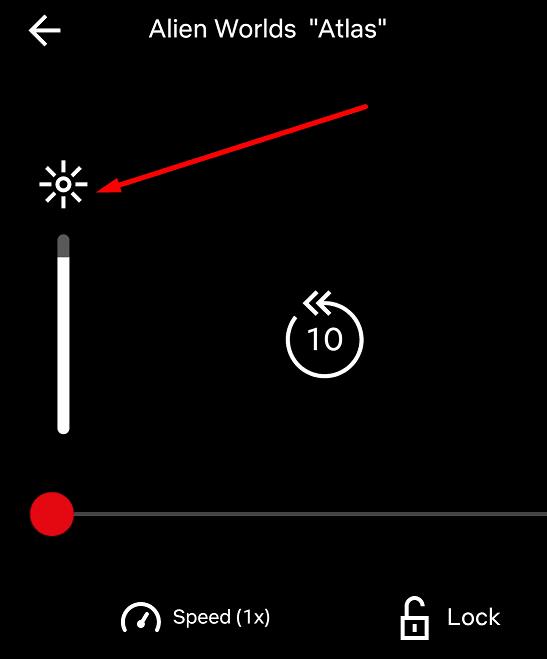
Limpe o Cache
Os arquivos inúteis e o cache do sistema podem desencadear muitos tipos de falhas, incluindo problemas relacionados ao brilho.
Vá para Configurações → Armazenamento e clique no botão Limpar para remover arquivos inúteis e limpar o cache do sistema.

Em seguida, reinicie o telefone e verifique se seus aplicativos ainda estão controlando as configurações de brilho.